検索バロンウイルスとは?
サーチバロンとは何か疑問に思っていますか, そしてそれはあなたのコンピュータにどのように現れましたか?

Search Baronはブラウザハイジャッカーであり、リダイレクトを引き起こす不正な検索エンジンであると考えられています。. この迷惑サイトは、最近登場した別のブラウザハイジャッカーと非常によく似ている。, と呼ばれる マーキスを検索.
MacOSで男爵を検索
SearchBaronは脅威の一種です, その主な目標はサファリを攻撃することです, グーグルクローム, Mozilla Firefox, Macにインストールされている他のブラウザ. 望ましくないプログラムは、ホームページと新しいタブページを次のように設定することにより、ブラウザを乗っ取ります。 Bingにリダイレクトする. このプログラムは、影響を受けるブラウザにも大量の広告を表示します.
このブラウザハイジャッカーを使用すると、マシンが非常に遅くなる可能性があります, しかしもっと重要なのは, それによって表示される広告は、サードパーティのWebサイトに移動する可能性があります, これは、macOSに追加のアドウェアやマルウェアをもたらす可能性のある詐欺サイトまたは危険なサイトである可能性があります. この厄介なソフトウェアに関連するリスクと、ブラウザやマシンからソフトウェアを削除する方法を完全に理解するには、この記事をお読みください. その上に, 多くの場合、他のハイジャック犯と関連付けられています, Bingリダイレクトのように 検索ウイルス および他のいくつか.
さらに, ハイジャック犯はあなたのコンピュータにあらゆる種類の広告を表示するかもしれません, そのほとんどは有害ではありません, ただし、Cookieやその他のトラッカーを使用してデバイスから情報を取得する場合があります. Cookieは、デバイスに保存されているオブジェクトであり、さまざまな詳細を取得する可能性があります, そして彼らはあなたのコンピュータに何年も座っているかもしれません’ 時間. この望ましくないソフトウェアは、Cookieを使用しているサイトにアクセスするだけでなく、Cookieを単独で使用する可能性もあります。. また, このハイジャック犯によって引き起こされる可能性のあるリダイレクトの一部は、詐欺サイトである別のサイトにつながる可能性があることに注意してください, フィッシングページ, マルウェアが蔓延しているサイトも.
この種の攻撃は深刻なものとして分類されていませんが, それはまだ邪魔なので、徹底的なクリーンアップが必要です. 記事上で, Macから検索男爵を削除する方法を学びます.
男爵の概要を検索
| 名前 | 男爵を探す [searchbaron.com] |
| タイプ | macOS用のブラウザハイジャッカー |
| 簡単な説明 | あらゆる種類のサードパーティ広告をプッシュするためにWebブラウザを大幅に変更することを目的としています. |
| 症状 | コンピューターの速度が低下し、Bingにつながる可能性のあるリダイレクトが表示されるようになる場合があります. 他のさまざまなタイプの広告がブラウザやデスクトップに表示されるようになる可能性があります. |
| 配布方法 | ソフトウェアのバンドルまたは別のPUAのダウンロードを介して(潜在的に不要なアプリケーション) |
| 検出ツール |
MacがSearch Baronの影響を受けているか確認する
ダウンロード
マルウェア除去ツール
|
バロンウイルスを検索 – 詳細
悩まされているユーザーがランダムなサイトにアクセスしようとしたとき, 感染は最初にそれらをsearchbaron.comに転送し、次にbing.comにリダイレクトします.
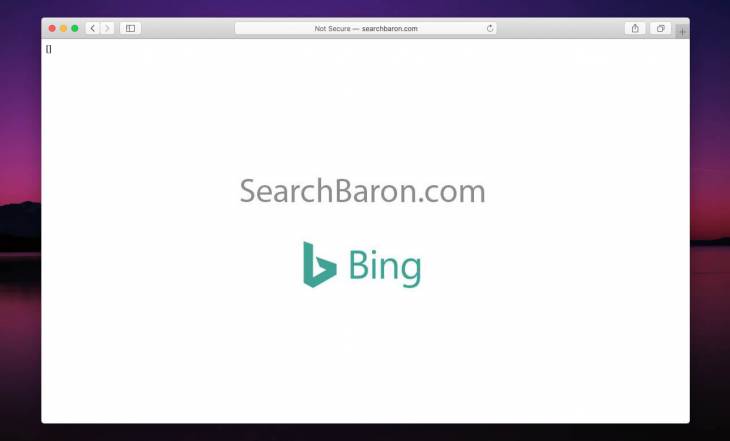
このデマエンジンは、macOSマシンを悩ませている最新の脅威の1つです。. それはそうだった 非常に活発な 過去数ヶ月で, しかし実際には、それは新しいマルウェアではありません. 実際には, 多くのユーザーがすでにMacシステムにブラウザハイジャッカーを持っていると報告しています.
このような潜在的に不要なアプリの主な目的は、侵入型のプッシュ通知だけでなく、さまざまな種類の広告を表示することです。. それ自体に似た他の多くのマルウェアアプリがあります. 例はいわゆる Searchitウイルス, これは、Macをターゲットにしたもう1つのブラウザハイジャッカーアプリです。.
A redditユーザー 不平を言うために次がありました:
ヘルプ
最近、検索をBingにリダイレクトするために、GoogleChromeのアドレスバーが乗っ取られました。. 私は以前にPCでこれらのタイプのマルウェアを使用した経験があります, Macではありません. リダイレクトURLはsearchbaron.comのものです. 誤ってダウンロードしたアプリケーション名を知っている人がいるので、削除できます?
この特定の主な方法 Macウイルス お使いのデバイスに着陸する可能性がありますソフトウェアのバンドルを介して. この方法では、ブラウザハイジャッカーが一緒にインストールされている可能性のあるサードパーティのアプリインストーラーを使用する場合があります. オプトインできるように現在のインストールに追加されるある種の無料オファーとして、これらのセットアップに含まれている場合があります。.
それは何をするためのものか?
どちらにしても, このブラウザハイジャッカーをデバイスにインストールしたら, Webブラウザーの重要な設定を変更し、ホームページと新しいタブページをデフォルト以外の別のエンジンのリダイレクトページに変更することで、Webブラウザーを攻撃し始める可能性があります。. 影響を受ける可能性のあるWebブラウザは最も人気のあるブラウザです, Safariのように, グーグルクローム, Mozilla Firefox, オペラ他. に似ている その他の望ましくないソフトウェア, コンピュータに次の種類の広告が表示されるようになる可能性があります:
- ブラウザリダイレクト.
- 広告でサポートされた結果.
- オンラインバナー.
- プッシュ通知.
- ポップアップ広告.
これらの広告には、複数の異なる追跡技術が含まれている場合があります. トラッカー, このPUPで使用されるものは、被害者から機密情報を収集するために利用される可能性があります. この背後にある主なアイデアは、この不要なアプリがあなたのオンライン活動に関する詳細な情報を決定できる可能性があるということです. 使用される可能性のある主要なテクノロジーは、:
- クッキー.
- ピクセル.
- オンラインバナー.
- タグ.
- ジオロケーター.
- LSO (ローカル共有オブジェクト).
広告に加えて, このハイジャック犯のメインWebページへのブラウザ転送を受信することもできます, これは一般的に安全ではないことが知られており、HTTPsのセキュリティが不足しています:
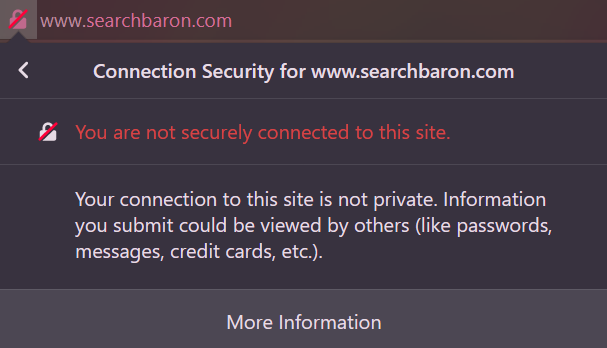
HTTPSは、サイトをユーザーにとって安全なものにしたい場合にほぼ必須のセキュリティプロトコルです。. このプロトコルがないと、サイトは疑わしいだけでなく、マルウェア感染の影響を受けやすくなります。.
ブラウザハイジャッカーによって表示される広告は、いくつかの不要な場所につながる可能性があります, そのメインは:
- 偽のテクニカルサポート番号に電話をかけるように仕向ける可能性のある詐欺サイト.
- フィッシングサイト 財務情報やパスワードを入力してもらうことを目的としています.
- マルウェアリダイレクトを介してマルウェアに感染する可能性のある感染が蔓延しているURL.
広告に表示される可能性のあるものは何でも, コンピュータからハイジャック犯をすぐに削除することが重要です, 長くとどまるので, あなたにとってのリスクが高い. Macウイルスによって表示される広告は、さまざまなサードパーティのサイトに転送される可能性があるため, それらのいくつかはあなたにとって破壊的である可能性があります. これは、電話番号に電話したり、チャージカード情報を入力したりすることを一般的に意図している感染Webサイトやぼったくりサイトにアクセスすることになる可能性があることを意味します. これが、この不要なアプリがmacOSに間接的に危険であり、すぐに削除する必要がある主な理由です。.
検索男爵を取り除く方法
この危険なソフトウェアをMacから削除する方法を知りたい場合, この記事の下にある説明を読むことをお勧めします. これらは、それに関連するすべての形式のファイルとオブジェクトを削除し、Macを保護することを主な目的として作成されています。. Safariやその他の影響を受けるブラウザからも削除する方法がわかります. 最大限の効果を得るには, 将来の脅威から安全に保護するために、macOSからすべてのウイルスファイルと不要なオブジェクトを識別して削除するプロのマルウェア対策ソフトウェアを使用してスキャンを実行することをお勧めします。.
ビデオ削除ガイド:
取り外し前の準備手順:
以下の手順を開始する前に, 最初に次の準備を行う必要があることに注意してください:
- 最悪の事態が発生した場合に備えてファイルをバックアップする.
- スタンドにこれらの手順が記載されたデバイスを用意してください.
- 忍耐力を身につけましょう.
- 1. Mac マルウェアをスキャンする
- 2. 危険なアプリをアンインストールする
- 3. ブラウザをクリーンアップする
ステップ 1: MacからSearchBaronファイルをスキャンして削除します
SearchBaronなどの不要なスクリプトやプログラムの結果としてMacで問題が発生した場合, 脅威を排除するための推奨される方法は、マルウェア対策プログラムを使用することです。. SpyHunter for Macは、Macのセキュリティを向上させ、将来的に保護する他のモジュールとともに、高度なセキュリティ機能を提供します.

すばやく簡単なMacマルウェアビデオ削除ガイド
ボーナスステップ: Macをより速く実行する方法?
Macマシンは、おそらく最速のオペレーティングシステムを維持しています. まだ, Macは時々遅くなり遅くなります. 以下のビデオガイドでは、Macの速度が通常より遅くなる可能性のあるすべての問題と、Macの速度を上げるのに役立つすべての手順について説明しています。.
ステップ 2: Search Baronをアンインストールし、関連するファイルとオブジェクトを削除します
1. ヒット ⇧+⌘+U ユーティリティを開くためのキー. 別の方法は、「実行」をクリックしてから「ユーティリティ」をクリックすることです。, 下の画像のように:

2. アクティビティモニターを見つけてダブルクリックします:

3. アクティビティモニターで、疑わしいプロセスを探します, 検索男爵に所属または関連:


4. クリックしてください "行け" もう一度ボタン, ただし、今回は[アプリケーション]を選択します. 別の方法は、⇧+⌘+Aボタンを使用することです.
5. [アプリケーション]メニュー, 疑わしいアプリや名前の付いたアプリを探す, SearchBaronと類似または同一. あなたがそれを見つけたら, アプリを右クリックして、[ゴミ箱に移動]を選択します.

6. 選択する アカウント, その後、をクリックします ログインアイテム 好み. Macには、ログイン時に自動的に起動するアイテムのリストが表示されます. SearchBaronと同一または類似の疑わしいアプリを探します. 自動実行を停止したいアプリにチェックを入れて、 マイナス (「-」) それを隠すためのアイコン.
7. 以下のサブステップに従って、この脅威に関連している可能性のある残りのファイルを手動で削除します。:
- に移動 ファインダ.
- 検索バーに、削除するアプリの名前を入力します.
- 検索バーの上にある2つのドロップダウンメニューを次のように変更します 「システムファイル」 と 「含まれています」 削除するアプリケーションに関連付けられているすべてのファイルを表示できるようにします. 一部のファイルはアプリに関連していない可能性があることに注意してください。削除するファイルには十分注意してください。.
- すべてのファイルが関連している場合, を保持します ⌘+A それらを選択してからそれらを駆動するためのボタン "ごみ".
経由で検索男爵を削除できない場合 ステップ 1 その上:
アプリケーションまたは上記の他の場所でウイルスファイルおよびオブジェクトが見つからない場合, Macのライブラリで手動でそれらを探すことができます. しかし、これを行う前に, 以下の免責事項をお読みください:
1. クリック "行け" その後 "フォルダに移動" 下に示すように:

2. 入力します "/ライブラリ/LauchAgents/" [OK]をクリックします:

3. SearchBaronと同じまたは同じ名前のウイルスファイルをすべて削除します. そのようなファイルがないと思われる場合, 何も削除しないでください.

次の他のライブラリディレクトリでも同じ手順を繰り返すことができます:
→ 〜/ Library / LaunchAgents
/Library / LaunchDaemons
ヒント: 〜 わざとそこにあります, それはより多くのLaunchAgentにつながるからです.
ステップ 3: Search Baron –関連する拡張機能をSafariから削除する / クロム / Firefox









Search Baron-FAQ
Macの検索男爵とは何ですか?
Search Baronの脅威は、おそらく望ましくない可能性のあるアプリです. に関連している可能性もあります Macマルウェア. もしそうなら, このようなアプリは Mac の速度を大幅に低下させたり、広告を表示したりする傾向があります. また、Cookieやその他のトラッカーを使用して、MacにインストールされているWebブラウザから閲覧情報を取得することもできます。.
Mac はウイルスに感染する可能性がありますか?
はい. 他のデバイスと同じくらい, Apple コンピュータはマルウェアに感染します. Apple デバイスは頻繁にターゲットにされるわけではないかもしれません マルウェア 著者, ただし、ほぼすべての Apple デバイスが脅威に感染する可能性があるのでご安心ください。.
Mac の脅威にはどのような種類がありますか?
Mac ウイルスに感染した場合の対処方法, Like Search Baron?
パニックになるな! 最初にそれらを分離し、次にそれらを削除することにより、ほとんどのMacの脅威を簡単に取り除くことができます. そのために推奨される方法の 1 つは、評判の良いサービスを使用することです。 マルウェア除去ソフトウェア 自動的に削除を処理してくれる.
そこから選択できる多くのMacマルウェア対策アプリがあります. Mac用のSpyHunter 推奨されるMacマルウェア対策アプリの1つです, 無料でスキャンしてウイルスを検出できます. これにより、他の方法で行う必要がある手動での削除にかかる時間を節約できます。.
How to Secure My Data from Search Baron?
いくつかの簡単なアクションで. 何よりもまず, これらの手順に従うことが不可欠です:
ステップ 1: 安全なコンピューターを探す 別のネットワークに接続します, Macが感染したものではありません.
ステップ 2: すべてのパスワードを変更する, 電子メールのパスワードから始めます.
ステップ 3: 有効 二要素認証 重要なアカウントを保護するため.
ステップ 4: 銀行に電話して クレジットカードの詳細を変更する (シークレットコード, 等) オンラインショッピングのためにクレジットカードを保存した場合、またはカードを使用してオンラインアクティビティを行った場合.
ステップ 5: 必ず ISPに電話する (インターネットプロバイダーまたはキャリア) IPアドレスを変更するように依頼します.
ステップ 6: あなたの Wi-Fiパスワード.
ステップ 7: (オプション): ネットワークに接続されているすべてのデバイスでウイルスをスキャンし、影響を受けている場合はこれらの手順を繰り返してください。.
ステップ 8: マルウェア対策をインストールする お持ちのすべてのデバイスでリアルタイム保護を備えたソフトウェア.
ステップ 9: 何も知らないサイトからソフトウェアをダウンロードしないようにし、近づかないようにしてください 評判の低いウェブサイト 一般に.
これらの推奨事項に従う場合, ネットワークとAppleデバイスは、脅威や情報を侵害するソフトウェアに対して大幅に安全になり、将来的にもウイルスに感染せずに保護されます。.
あなたが私たちで見つけることができるより多くのヒント MacOSウイルスセクション, Macの問題について質問したりコメントしたりすることもできます.
検索男爵研究について
SensorsTechForum.comで公開するコンテンツ, この検索男爵のハウツー除去ガイドが含まれています, 広範な研究の結果です, あなたが特定のmacOSの問題を取り除くのを助けるためのハードワークと私たちのチームの献身.
SearchBaronの調査はどのように行ったのですか?
私たちの調査は独立した調査に基づいていることに注意してください. 私たちは独立したセキュリティ研究者と連絡を取り合っています, そのおかげで、最新のマルウェア定義に関する最新情報を毎日受け取ることができます, さまざまな種類のMacの脅威を含む, 特にアドウェアと潜在的に不要なアプリ (PUA).
さらに, SearchBaronの脅威の背後にある研究は VirusTotal.
Macマルウェアによってもたらされる脅威をよりよく理解するため, 知識のある詳細を提供する以下の記事を参照してください.




これは私のiMacコンピュータにヒットしました, 私のMacBookAirも危険にさらされています. ありがとう!
私たちの指示が役に立ったことをうれしく思います :)
私は私のグーグルクロームにこれをどこにでも持っています, サファリの私のモジラで私はそれをアンインストールしたい…. トロイの木馬ではありませんか? どこにでも広告やポップアップが表示されているようです。ブラウザでクリーニングを行うと消えるかどうか知りたいです。
こんにちは, 積極的にはトロイの木馬ではありません. 削除を試みた後、ブラウザから消えない理由は、おそらくMacに隠しファイルがあるためです. このようなクリーンアップソフトウェアを使用して、これらのファイルを検出して削除できます: Sensorstechforum.com/combo-cleaner-mac-os-anti-malware-review/
削除してみて、完全になくなったかどうかをお知らせください. ツールを、さまざまなWebブラウザからSearchBaronを削除する方法を説明する上記の手順と組み合わせてみてください.
このガイドをありがとう. Macにあった不正な検索エンジンを削除してみました, しかし、それは検索男爵を削除しませんでした. ここでツールを使用し、上記の手順からブラウザを手動でクリーンアップして、最終的にトリックを実行したので、あなたの投稿を見つけてうれしいです。! 検索結果が正しく表示され、Googleが読み込まれるようになりました.